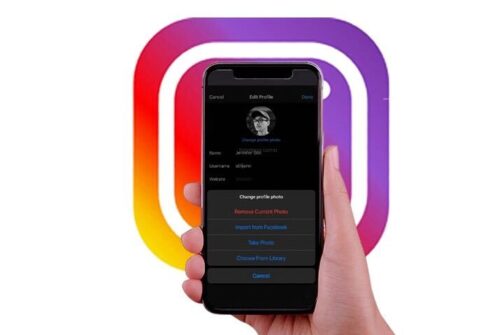➡️ БЫСТРАЯ НАВИГАЦИЯ ПО МАТЕРИАЛУ
Аватар — это как личность, которая помогает вас узнать. Когда вы настраиваете фотографию своего профиля в Instagram, это первое, увеличите ли вы больше подписчиков или нет. Если ваша фотография не привлекательна или не хороша, вам будет сложно найти подписчиков. Это первое впечатление в Instagram для привлечения подписчиков. Итак, сегодня мы научимся менять аватарку в инстаграмм.
Если вам по какой-то причине не нравится ваше текущее фото профиля, вы можете изменить его в любое время. Просто откройте Приложение Instagram и иди к твоему профиль раздел из нижнего правого угла. После этого нажмите на Редактировать профиль вариант рядом с аватаркой. Теперь нажмите на Сменить фото профиля вариант и выберите желаемый вариант, чтобы изменить фотографию профиля Instagram.
Вы можете выбрать изображение для своего профиля в Instagram из галереи своего устройства или импортировать изображение из своей учетной записи Facebook. Выбор остается за вами.
Теперь давайте перейдем к пошаговому процессу загрузки новых изображений профиля в Instagram как на мобильном устройстве, так и на ПК.
Сколько раз вы можете менять изображение профиля в Instagram?
Если у вас есть обычная привычка менять фото в профиле, вам может быть интересно, сколько раз я могу менять фото в Instagram, верно?
Вы можете менять изображение своего профиля в Instagram столько раз, сколько захотите. Такого ограничения на изменение фото профиля в Instagram нет. Если вы недавно изменили свой рисунок и снова захотите вернуть его обратно, вы можете сделать это легко и без проблем.
Вы также можете сделать то же самое со своей учетной записью Facebook, потому что теперь она связана с Instagram под тем же генеральным директором Марком Цукербургом.
Но помните, время от времени менять фото профиля в Instagram — не лучшая идея. Если вы сделаете это, то это запутает ваших подписчиков и значительно снизит вашу репутацию или имидж в Instagram.
Поэтому, если возможно, установите только одно изображение профиля в своей учетной записи Instagram. А если вам нравится меняться, вы можете делать это раз в год, но каждый месяц или неделю.
Как изменить изображение профиля в Instagram?
Вы можете легко изменить фотографию своего профиля в Instagram, выполнив простые действия. Просто убедитесь, что у вас есть собственная учетная запись Instagram и хорошее подключение к Интернету. Кроме того, вам также понадобится рабочая учетная запись Instagram, которая не ограничивается и не блокируется Instagram.
В этом разделе я представил самые простые шаги по загрузке новой фотографии в вашу учетную запись Instagram как на мобильных телефонах, так и на ПК.
Читайте также: Как отключить бизнес-аккаунт в Instagram | Перейти в личный кабинет
Изменить изображение профиля в Instagram на мобильном телефоне
Вы можете выполнить следующие действия, чтобы изменить изображение своего профиля как на Android, так и на IOS. Итак, если вы используете приложение Instagram на своем устройстве, выполните пошаговый процесс ниже, чтобы загрузить новую фотографию профиля.
Откройте приложение Instagram
Если вы используете мобильное устройство, откройте приложение Instagram. Возможно, вам придется войти в свою учетную запись.
Нажмите на значок своего профиля
Теперь перейдите в раздел своего профиля в правом нижнем углу экрана. Там вы можете найти все свои опубликованные посты в Instagram, а также свои основные истории.
Нажмите на Редактировать профиль
Теперь нажмите на опцию «Редактировать профиль» под изображением или биографией вашего профиля в Instagram. Оттуда вы можете настроить все параметры своей учетной записи Instagram, такие как ваша биография, имя пользователя, день рождения, ваша бизнес-учетная запись, личная информация и другие связанные учетные записи.
Выберите «Сменить фото»
Итак, нажмите на опцию «Изменить фото профиля» под своим текущим изображением профиля. После этого открывается меню, из которого вы можете загрузить новую фотографию в свой профиль.
Нажмите на новое фото профиля или Импортировать из Facebook.
Здесь у вас есть два варианта загрузить фото профиля в Instagram.
Вы можете выбрать фотографию из галереи своего устройства или из своей учетной записи Facebook. Если у вас есть подключил свой фейсбук к инстаграмм затем вы можете выбрать свои фотографии в Facebook для своего профиля в Instagram. Итак, выберите Импорт из Facebook если вы хотите использовать изображения из своей учетной записи Facebook.
Но если вы не хотите, просто выберите Новое фото профиля.
Выберите картинку
Теперь прокрутите вниз и выбрать картину что вам больше всего нравится в вашем новом профиле в Instagram. То же самое происходит и с вашей учетной записью Facebook.
Нажмите на стрелку, направленную вправо
Наконец, обрежьте фотографию, если хотите, а затем нажмите на стрелка вправо вариант из верхнего правого угла. Он автоматически обновит изображение вашего профиля в Instagram.
Изменить изображение профиля в Instagram на ПК
Вы можете получить доступ к двум типам Instagram на своем ПК. Один использует эмулятор Android, который запускает ту же официальную мобильную версию Instagram, а другой — в браузере, использующем Instagram Web.
Если вы используете настольную версию Instagram, вы можете выполнить те же действия, описанные выше, чтобы изменить изображение своего профиля. Но если вы используете Интернет Instagram в браузере, вам может потребоваться выполнить следующие шаги ниже, чтобы загрузить новую фотографию в свой профиль Instagram.
Откройте браузер
Открыть свой браузер на вашем ноутбуке. Вы можете использовать любой браузер, например Safari, Opera, Chrome, Firefox, если он установлен на вашем ПК.
Перейти в Instagram Web
После этого посетите официальный веб-версия Instagram. Вы также можете ввести www.instagram.com в строке поиска. Это откроет прямо на вашем ПК сайт Instagram.
Щелкните значок своего профиля
Теперь нажмите на свой Значок профиля из правого верхнего угла домашней страницы. Он расположен рядом со значком сердца.
Выберите вариант профиля
Снова нажмите на Профиль вариант из раскрывающегося меню. Вы попадете на главную страницу вашего профиля в Instagram.
Нажмите на «Редактировать профиль».
После этого нажмите на Редактировать профиль вариант, расположенный вверху посередине рядом с вашей текущей фотографией профиля. В этом разделе вы редактируете свое имя пользователя. Веб-сайт, биография, адрес электронной почты, номер телефона, а также фото вашего профиля.
Нажмите «Изменить фото профиля».
Итак, нажмите на Изменить фото профиля вариант под вашим именем пользователя в Instagram. Здесь вы можете как загрузить новую фотографию, так и удалить текущую фотографию профиля.
Выберите Загрузить фото
Теперь нажмите на Загрузить фото который в основном перенесет вас в основной раздел ПК.
Выбрать фото
Наконец, найдите фотографию, которую хотите загрузить в Instagram.
После этого, выберите это фото и нажмите на Открытым в правом нижнем углу всплывающего окна. Выбранное фото автоматически загрузится в ваш профиль.
Заключение
Таким образом, вы можете менять изображения профиля в Instagram в любое время и в любом месте. Если вам не нравится ваша текущая фотография или вы хотите загрузить новую потрясающую, чем раньше, выполните указанные выше действия как на мобильном телефоне, так и на ноутбуке.
Итак, используйте привлекательную фотографию для своего профиля в Instagram, чтобы привлечь внимание людей и увеличить количество подписчиков. Но помните, ваши сообщения также должны быть хорошими; в противном случае вы можете потерять своих нынешних подписчиков, а также лайки.
Если у вас есть какие-либо вопросы, связанные с Instagram, задавайте их в разделе комментариев ниже.